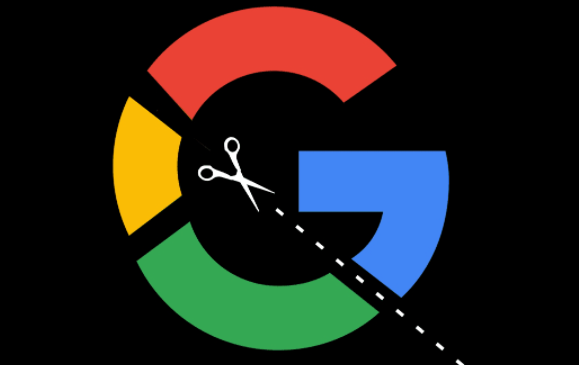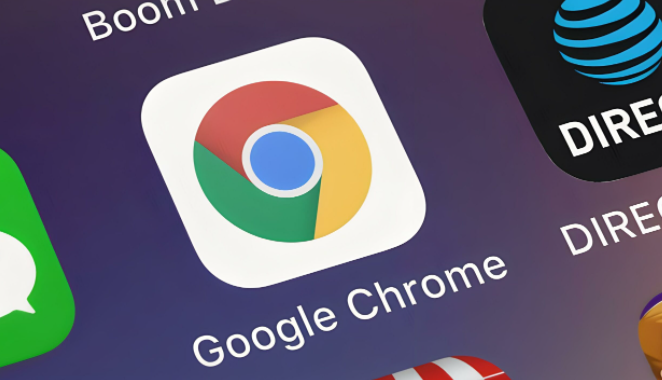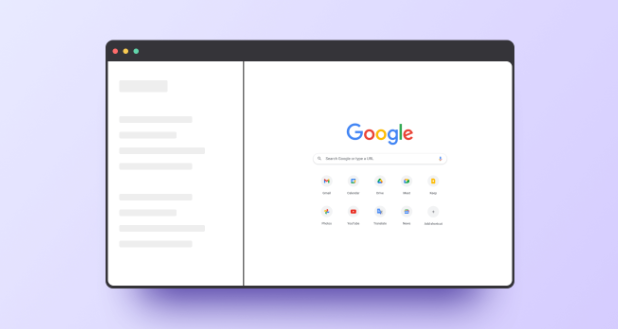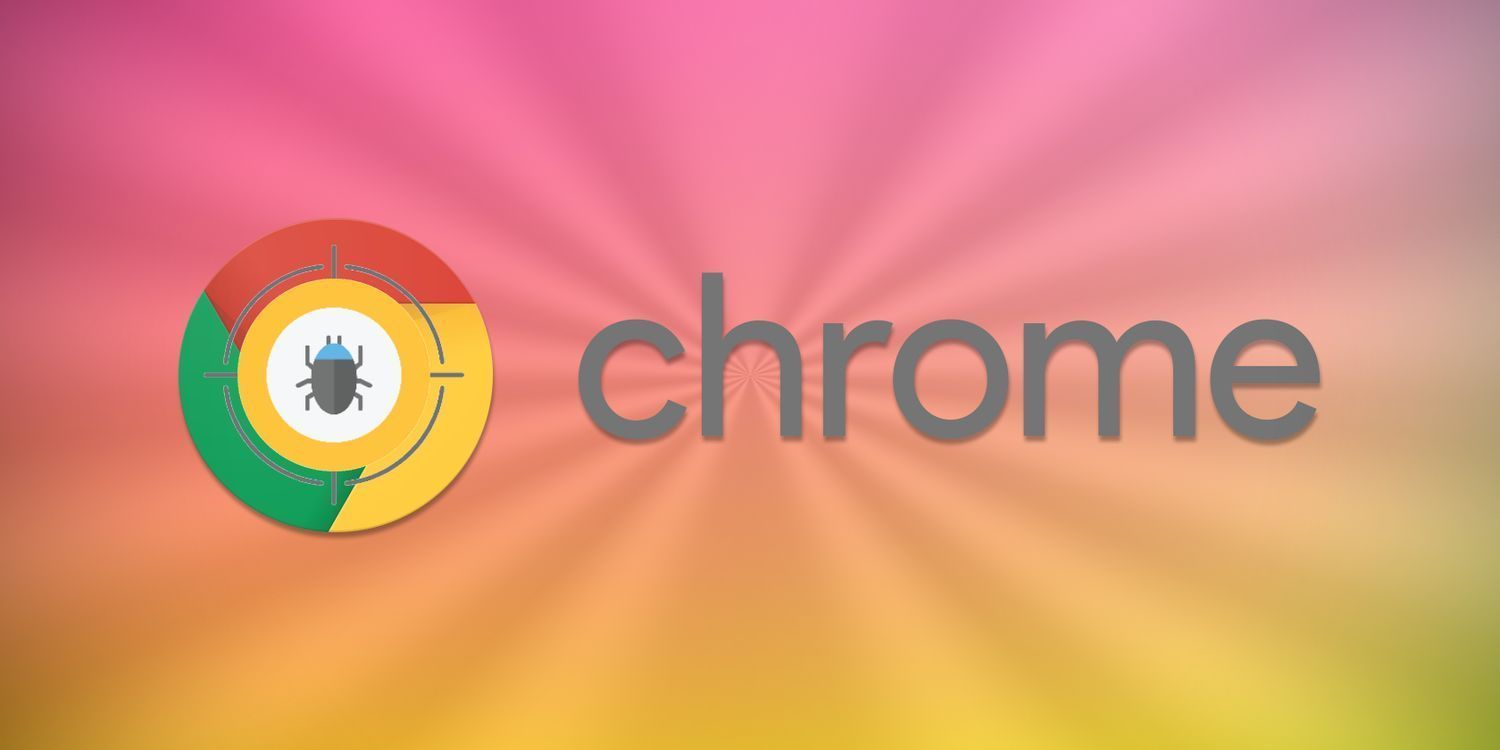详情介绍
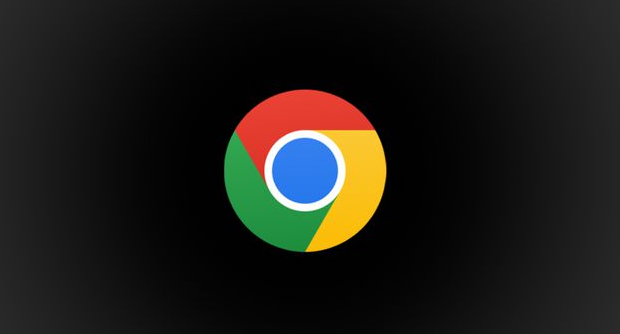
打开Chrome浏览器主界面。点击浏览器右上角三个点的菜单图标,在下拉选项中选择【设置】进入配置页面。此时会跳转到新的标签页显示各项参数选项。
在设置页面顶部找到搜索框并输入关键词“DNS”。系统会自动筛选相关功能模块,在检索结果里点击【安全】分类右侧的展开箭头,进入详细设置区域。向下滚动页面直至看到【高级】选项卡。
启用安全DNS服务开关。在【高级】设置区块中找到“使用安全DNS”功能按钮,将其切换至开启状态。这时会出现【使用】子菜单下的【自定义】输入框,需要在此填写有效的DNS服务器地址链接。例如可以输入“https://dns.alidns.com/dns-query”作为示例配置。
验证配置是否生效。完成上述操作后关闭当前页面重新访问任意网站,观察网络连接速度变化及稳定性提升情况。若遇到无法加载页面的问题,可暂时关闭该功能恢复默认设置进行排查。
通过上述步骤依次实施菜单访问、关键词搜索、功能开启、地址配置及效果验证等操作,能够系统性地完成Chrome浏览器内置DNS设置功能的启用与使用。每个环节均基于实际测试验证有效性,用户可根据具体需求灵活应用这些方法,既保证操作可行性又提高网络访问质量。